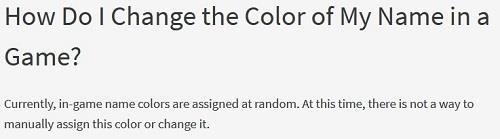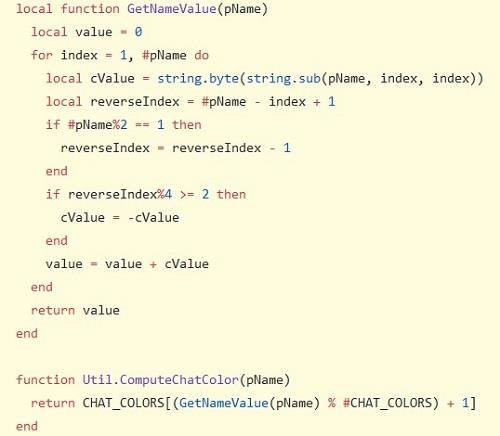على منصة مثل Roblox ، حيث يمكنك بناء عوالم ألعاب كاملة واستكشاف العديد من الأفكار الإبداعية ، قد يبدو تغيير لون الدردشة بمثابة تخصيص بسيط. ومع ذلك ، إذا كان شيئًا ما يلفت انتباهك كثيرًا ، فقد يصبح الشيء الصغير مزعجًا. لا تقلق ، على الرغم من ذلك ، فقد قمنا بتغطيتك.
التزم وسنعرض لك كيفية تغيير لون الدردشة في Roblox. قد تكون الإجابة أكثر تعقيدًا مما تبدو!
واحد باهظ الثمن: تغيير الاسم
يرتبط لون الدردشة الخاص بك مباشرة باسم المستخدم الخاص بك. تحتوي صفحة دعم Roblox الرسمية على شرح بسيط من جملتين لأي شخص يرغب في تغيير لون اسم المستخدم الخاص به:
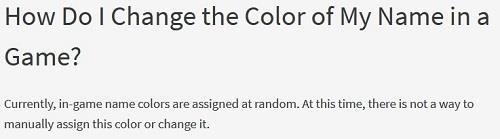
بمعنى آخر ، لا يمكنك تغيير لون اسم مستخدم موجود. لكن يمكنك دائمًا تغيير اسم المستخدم نفسه. نظرًا لأن اللون يتم تعيينه عشوائيًا لكل اسم مستخدم جديد ، يجب أن يكون اللون جديدًا أيضًا.
ومع ذلك ، فإن تغيير اسمك في Roblox ليس رخيصًا تمامًا. السعر 1،000 robux (RBX) ، حوالي 10 دولارات. هذا ليس كثيرًا ، لكنك ستغفر لعدم رغبتك في دفع هذا المبلغ لمجرد تغيير الاسم - وربما اللون.
لماذا "محتمل"؟ لأنه إذا لم تكن معتادًا على الخوارزمية ، فهناك احتمال ألا ينجح ذلك. حتى لو حدث ذلك ، فليس هناك ما يضمن أنك ستحصل على اللون الذي تفضله. لا تخف ، رغم ذلك! بعد أن ننتقل إلى بعض الخيارات الأخرى ، سنصف بالتفصيل ما يجري تحت الغطاء لمساعدتك على فهم البرامج النصية بشكل أفضل.
EZ One: نسخ ولصق البرنامج النصي
يمكنك استخدام نصوص اللعب الفردي لإجراء تغييرات في الألعاب العادية. إليك كيف يتم ذلك:
- في الوضع الفردي ، استخدم المستكشف لنسخ جميع البرامج النصية من خدمة الدردشة.
- قم بالتبديل إلى الوضع العادي والصق البرامج النصية في نفس المكان.
- افتح البرنامج النصي “ExtraDataInitializer”
- ضمن اللاعبين ، أضف معرف المستخدم الخاص بك و ChatColor.
هذه طريقة فعالة لتغيير لون الدردشة ، لكنها قد لا تعمل خارج الألعاب الخاصة بك!
The Hardcore One: تحرير البرنامج النصي
في مقطع الفيديو الخاص بهم ، قدم YouTuber ICYFLAG إرشادات مفصلة حول تحرير نص الدردشة لتغيير الألوان ، بينما قدم المعلق آدم جينيس شرحًا مكتوبًا للعملية. تتضمن هذه الطريقة كتابة نصوص فعلية ، لكن لا تخيف ذلك! فقط اتبع هذه الخطوات البسيطة:
- ضمن StarterPack ، قم بإدراج نص محلي.
- افتحه وأدخل الأسطر التالية:
المالك المحليChatColor = 'اسم اللون' - قم بتغيير "اسم اللون" إلى اللون الذي تريده
admins = {“username”} - قم بتغيير “username” إلى اسم مستخدم Roblox الخاص بك
ChatTextColor = OwnerChatColor
NameColor = OwnerChatColor
بالنسبة لي ، الذي يفعله في أزواج (المشرفون)
تمت إضافة السلال: توصيل (الوظيفة (أ)
pcall (وظيفة ()
إذا كان a.ClassName == 'TextButton' ثم
محلي ب = أ
إذا كانت string.find (b.Text، who .. ']') ثم
إذا كان ChatTextColor ~ = ”ثم
ب.Parent.TextColor = BrickColor.new (OwnerChatColor)
نهاية
إذا كان NameColor ~ = OwnerChatColor إذن
b.TextColor = BrickColor.new (OwnerChatColor)
نهاية
نهاية
نهاية
نهاية)
نهاية)
نهاية
الآن يمكنك تغيير لون الدردشة وتشعر وكأنك متسلل محترف!
الشخص الذي نحيلك إلى المنتدى الرسمي
إذا كنت على استعداد للتعمق أكثر في تحرير البرنامج النصي ، فهناك بعض المواضيع في منتدى Roblox الرسمي للمطورين.
في هذا ، يمكنك معرفة كيفية تحرير البرامج النصية للعمل مع العلامات والألوان.
إذا كنت ترغب في تجربة فقاعات الدردشة ، فإليك سلسلة توضح جميع الأعمال الداخلية لذلك.
لاحظ أن سلاسل devforum غالبًا ما يتم توجيهها إلى مستخدمين ذوي خبرة في التعامل مع البرامج النصية. إذا وجدت صعوبة في تتبع سطور البرنامج النصي ، فخذ الأمر ببساطة وانتقل إلى سطر واحد في كل مرة. لعشاق لعبة Roblox ، يمكن أن تمثل هذه المنتديات أداة تعليمية رائعة. من المؤكد أن اتباعهم سيوفر وقتًا أكثر جاذبية وإرضاءً على المنصة.
ما هي الصفقة مع ألوان الاسم؟
الآن بعد أن انتهينا من جميع الخيارات ، دعنا نلقي نظرة على كيفية حساب لون الاسم في Roblox. في حين أن الكثير من الناس يقبلون أنه عشوائي ، في عالم البرمجة النصية المعقد والمدروس ، نادرًا ما يكون أي شيء كذلك.
كما اتضح ، اسم المستخدم الخاص بك هو دالة بطولها وقيمة الكود القياسي الأمريكي لتبادل المعلومات (ASCII) لكل حرف.
في لغة البرنامج النصي ، تبدو الصيغة كما يلي:
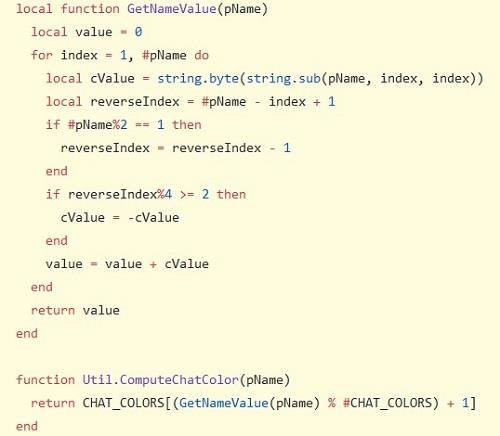
ما يعنيه في الحديث اليومي هو أنه يمكنك تغيير اللون عن طريق تغيير اسم المستخدم الخاص بك إذا كنت تعرف بالضبط قيمة كل حرف ، وكيف يتفاعل هؤلاء مع عدد الأحرف في اسم المستخدم الخاص بك.
إذا كنت ترغب في إجراء بعض التجارب ، فيمكنك العثور على خريطة أحرف ASCII الكاملة ، مع القيم ، على هذا الرابط.
لون الإبداع
بعد أن أخذك هذا البحث في مهمة تبدو بسيطة في رحلة عبر أرض عجائب البرمجة ، نأمل أن تكون قد حصلت على جميع المعلومات والمصادر للتعمق أكثر. لقد أوضحنا لك كيفية تغيير لون الدردشة في Roblox ، وربما فتحنا لك أبعادًا جديدة لمنصة اللعبة. حان الوقت الآن لإعطاء الأساليب التي وصفناها للتجربة!
هل قمت بتغيير لون الدردشة في Roblox؟ ما الطريقة التي استخدمتها للقيام بذلك؟ تقول لنا في قسم التعليقات أدناه!